Суреттермен немесе фотосуреттермен жұмыс істеу кезінде бір суретті екінші суретке қабаттау операциясы басқаларына қарағанда жиі қолданылады. Мұның ыңғайлы тәсілі - мамандандырылған бағдарламалар - графикалық редакторлардың көмегімен. Суреттерді біріктіру процедурасының өзі қиын емес, бірақ қолданылған бағдарламаға байланысты әрекеттердің реттілігі әр түрлі болуы мүмкін.
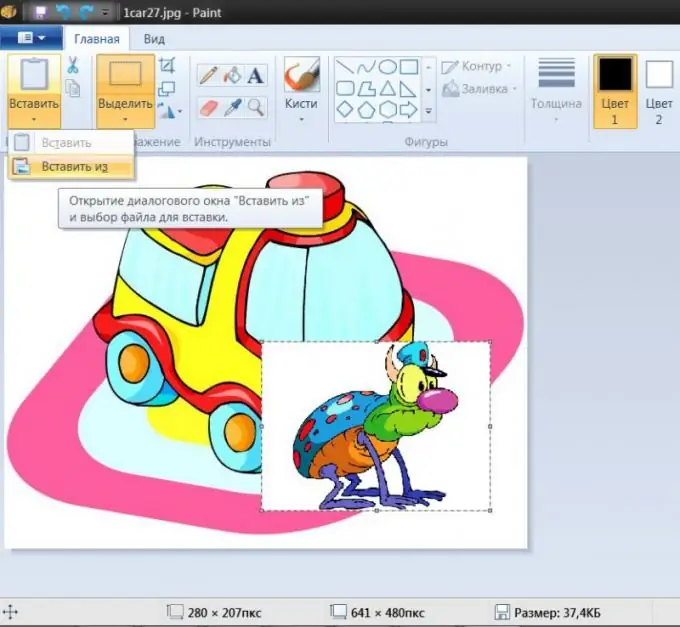
Нұсқаулық
1-қадам
Мысалы, Windows бағдарламалық жасақтамасының құрамына кіретін Paint стандартты графикалық редакторын қолданыңыз. Қосымшаны іске қосыңыз, Ctrl + O пернелер тіркесімін басыңыз, нәтижесінде фонда пайда болатын суретті тауып ашыңыз.
2-қадам
Paint мәзірінде «Қою» деген жазуы бар ашылмалы тізімді ашып, «Қоюдан қою» жолын таңдаңыз - графикалық редактор файлдарды жүктеу диалогын қайта іске қосады. Екінші суретті табу және ашу үшін оны қолданыңыз - Paint оны бірінші суреттің үстіне қояды. Сіз бұл суреттің орнын және өлшемін реттей аласыз - мұны салынған кескіннің контурына орналастырылған тірек нүктелерін жылжыту арқылы жасай аласыз. Бұл операция енгізілгеннен кейін ғана мүмкін болады, кейінірек тіреуді тірек нүктелерімен қайтару мүмкін болмайды.
3-қадам
Ctrl + S пернелер тіркесімін басу арқылы біріктірілген суретті сақтаңыз.
4-қадам
Егер сізде Adobe Photoshop графикалық редакторын пайдалану мүмкіндігі болса, бұл екі суретті біріктірудің нұсқаларын айтарлықтай кеңейтеді. Бұл қосымшаны іске қосқаннан кейін, Paint редакторында қолданылатын - фондық суретті дәл осылай ашыңыз - файлды ашу диалогы және мұнда Ctrl + O пернелер тіркесімі шақырылады.
5-қадам
Екінші суретті дәл осылай ашыңыз. Содан кейін оны фондық суреттің үстіндегі бөлек қабатқа қойыңыз. Егер сізде екі сурет те бөлек терезелерде ашылған болса, онда сызықты тышқанның көмегімен қабаттар панелінен басқа терезеге сүйреңіз. Сіз мұны басқаша жасай аласыз - бүкіл кескінді таңдап (Ctrl + A), таңдалғанды көшіріңіз (Ctrl + C), басқа терезеге өтіп, көшірілгенді қойыңыз (Ctrl + V). Редактор екі жағдайда да енгізілген кескін үшін жаңа қабат жасайды.
6-қадам
Жабыстырылған суреттің орнын және өлшемін реттеңіз - Ctrl + T пернелер тіркесімін басыңыз, содан кейін Paint редакторындағы сияқты жүріңіз. Егер сіз Ctrl пернесін басып тұрып зәкір нүктелерін жылжытсаңыз, онда ендірілген кескіннің өлшемдері ені мен биіктігінің қатынасын бұзбай пропорционалды түрде өзгереді.
7-қадам
Алдыңғы кескінді фондық кескінмен араластыру параметрлерін орнатыңыз. Сіз оның мөлдірлігін қабаттар панелінде ашықтық ашылмалы тізімін ашқан кезде пайда болатын жүгірткіні пайдаланып реттей аласыз. Бұл басқару элементінің сол жағында тағы бір тізім орналасқан, онда суреттерді қабаттастырудың жиырмадан астам тәсілінің бірін таңдауға болады.






